Win10有个服务管理器,对系统的所有服务进行统一管理。如果我们需要对某个服务进行开启或者禁止,如何操作呢?不知道Win10服务管理器怎样打开的用户多了去了。为此,小编就给大伙介绍Win10服务管理器打开的方法了。
设备管理器相信大家都不会陌生,在查看或者操作电脑硬件状态、驱动以及日常狄电脑维护中,经常需要用到。只是有不少的用户在升级为win10系统后却不知道该怎么去打开Win10服务管理器,为此,小编就给有需要的用户准备了Win10服务管理器的打开的操作了。
Win10服务管理器怎样打开
方法一:运行打开服务的命令services.msc
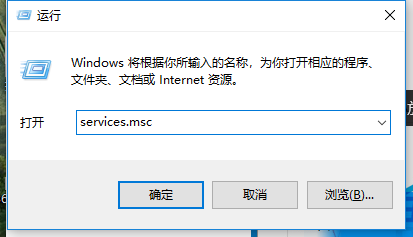
打开管理器电脑图解-1
打开“运行”对话框(《Win10系统打开运行命令方法总结》),输入services.msc,回车或点击“确定”即可打开服务管理器。
方法二、在“计算机管理”中打开服务管理器
按Win+X组合键或者右键点击Win10开始按钮即可弹出系统快捷菜单。
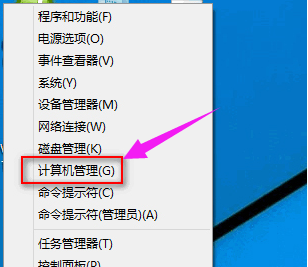
服务管理器电脑图解-2
点击其中的“计算机管理”打开“计算机管理”窗口,然后在左侧导航列表的底部展开“服务和应用程序”,点击“服务”即可显示服务管理界面。
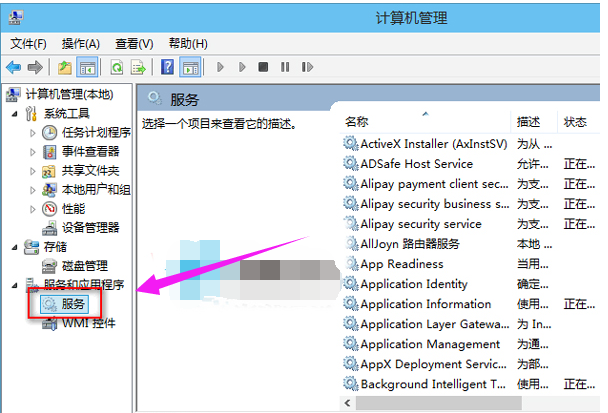
管理器 电脑图解-3
方法三、在Win10开始菜单搜索“服务”
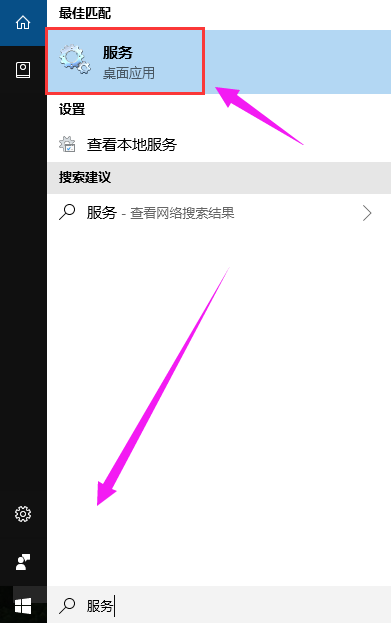
管理器 电脑图解-4
在Win10开始菜单底部的搜索框中搜索“服务”,然后点击搜索结果顶部的“查看本地服务”即可打开服务管理器。
以上就是Win10服务管理器的打开的操作了。




 本文介绍了三种打开Windows 10服务管理器的方法:通过运行命令services.msc、在计算机管理中找到服务以及在开始菜单搜索服务。详细步骤清晰,适合不熟悉Win10系统的用户参考。
本文介绍了三种打开Windows 10服务管理器的方法:通过运行命令services.msc、在计算机管理中找到服务以及在开始菜单搜索服务。详细步骤清晰,适合不熟悉Win10系统的用户参考。

















 7612
7612

 被折叠的 条评论
为什么被折叠?
被折叠的 条评论
为什么被折叠?








